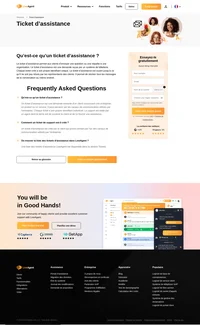NetCrunch integration
Vous pouvez permettre à NetCrunch de poster des alertes sous forme de Tickets directement dans votre centre d’assistance LiveAgent, mais vous devez d’abord définir un profil d’intégration pour LiveAgent.
- Pour ce faire, cliquez sur Surveillance > Profils d’intégration en haut de l’application NetCrunch.
- Dans l’éditeur, vous devez saisir le nom du nouveau profil d’intégration et une clé API vous sera demandé. Cliquez sur ce lien pour savoir où trouver clé API. Copiez la clé dans le profil d’intégration et enregistrez-la.
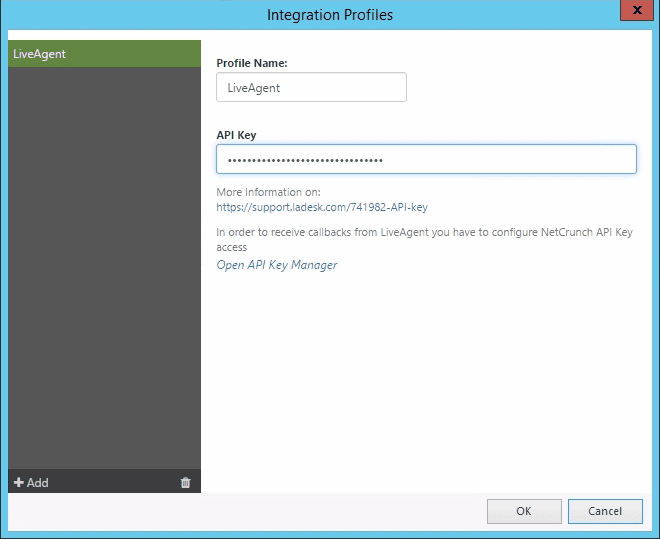
Qu’est-ce que Netcrunch ?
NetCrunch est un système de surveillance de réseau conçu pour les équipes informatiques des entreprises qui ont des liens nécessaires avec le monde numérique. Ce logiciel vous permet de surveiller toutes les opérations clés liées à votre réseau afin d’aider à identifier les pépins ainsi que les options d’amélioration des performances.
Comment pouvez vous l’utiliser ?
Pour permettre à NetCrunch d’utiliser l’intégration, il est nécessaire de créer un script d’alerte ou de modifier celui qui existe déjà. Suivez les étapes ci-dessous pour savoir comment créer un nouveau script d’alerte.
- Cliquez sur Surveillance > Scripts d’escalade d’alerte
- Dans la fenêtre de script d’alerte, cliquez sur Ajouter un Scripte d’Alerte
- Cliquez sur Ajouter et sélectionnez Action à exécuter immédiatement
- Cliquez sur l’onglet d’intégration et sélectionnez ticket LiveAgent
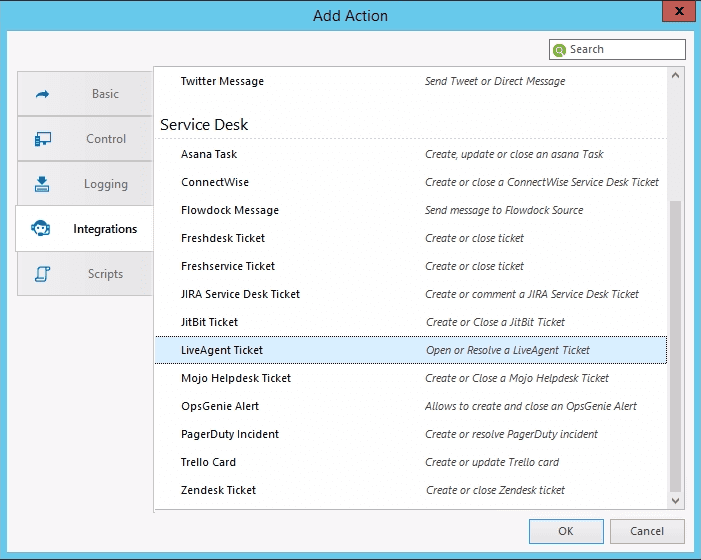
- Une nouvelle fenêtre s’ouvrira et NetCrunch prendra un moment pour charger vos Services. Maintenant, sélectionnez le service auquel les tickets doivent être envoyés. Il peut être utile de créer un service séparé pour les tickets NetCrunch afin d’avoir une meilleure vue d’ensemble. De plus, entrez un mail qui sera affiché en tant que demandeur de ce ticket. Vous pouvez créer un compte individuel pour cela, assurez vous qu’il s’agit d’un mail de visiteur actif. Saisissez également l’adresse mail de votre service d’assistance, mais assurez vous que le “demandeur” puisse accéder à cette adresse mail.
- Assurez vous que vous utilisez le bon profil et testez l’envoie de ticket à LiveAgent en cliquant sur Test. Une petite fenêtre avec la procédure de test apparaîtra, et si tout est correctement configuré, le test se terminera par le message “Exécution réussie”. Par conséquent, le ticket Test devrait maintenant apparaître dans votre Centre d’Assistance dans le service configuré.

Cependant, cela ne fonctionnera pas avec l’opération “Résoudre le ticket. Pour tester l’opération, “Résoudre le ticket” vous devez créer un script d’alerte avec une opération “ouvrir le ticket” comme action à exécuter immédiatement et l’opération “Fermer le ticket” comme action à exécuter à la fermeture de l’alerte. Ensuite, sélectionner un nœud et créer une alerte (par exemple, “Surveillance désactiver”) pour tester et affecter le script d’alerte à cette alerte. Les étapes suivantes expliquent comment créer une alerte “Nœud de surveillance désactivée” pour un seul nœud.
- Cliquez avec le bouton droit de la souris sur le nœud où vous souhaitez créer une alerte
- Sélectionnez les paramètres du nœud et cliquez sur Alertes et rapport dans la fenêtre des paramètres du nœud
- Cliquez sur Ajoutez une alerte, sélectionnez l’onglet Base et choisissez La surveillance des nœuds est désactivée
- Cliquez sur le bouton droit de la souris sur la nouvelle alerte et sélectionnez Attribuer un script d’alerte > Votre nom de script
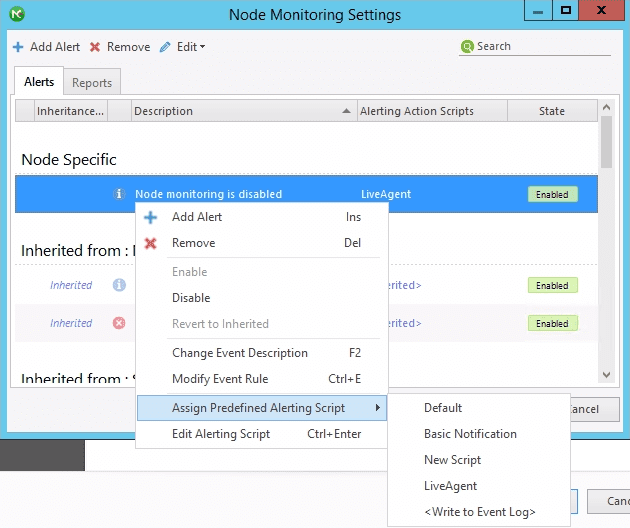
Si vous déclenchez maintenant l’alerte (Désactivez la surveillance des nœuds), vous créerez un ticket. Si cette alerte est fermée (Surveillance du nœud activée), le ticket sera commenté et résolu. Après qu’un tel script d’alerte ait été joint à diverses alertes, NetCrunch enverra des messages à LiveAgent à chaque fois que l’alerte donnée sera générée.

Vous pouvez également envoyer des tickets à différents services. Cela peut se faire en créant un nouveau script d’alerte pour chaque service sans avoir à créer un nouveau profil d’intégration à chaque fois. Veillez simplement à nommer clairement les scripts pour pouvoir les distinguer plus facilement par la suite.
WebHooks ou requête HTTP (intégration bidirectionnelle)
Le centre d’assistance de LIveAgent est l’une de nos intégrations bidirectionnelle – c’est à dire que vous pouvez configurer une requête HTTP qui renvoie des informations à NetCrunch lorsque le ticket est résolu dans LiveAgent de sorte que l’alerte dans NetCrunch soit également fermé. Cela ne résout pas le problème qui a causé l’alerte, mais cela fermera l’alerte générée par NetCrunch (c’est à dire que le nœud est toujours hors service même si l’alerte est fermée).
Pour pouvoir recevoir une telle demande de la part de LiveAgent, vous devez configurer l’accès à la clé API de NetCrunch. Pour ce faire, allez dans le profil d’intégration de LiveAgent et cliquez sur “Ouvrir le gestionnaire des clés API”. Copiez l’URL du WebHook et remplacez [Web_access_address] par votre adresse d’accès à internet (c’est à dire https://123.456.789.0/ncinf/rest…).
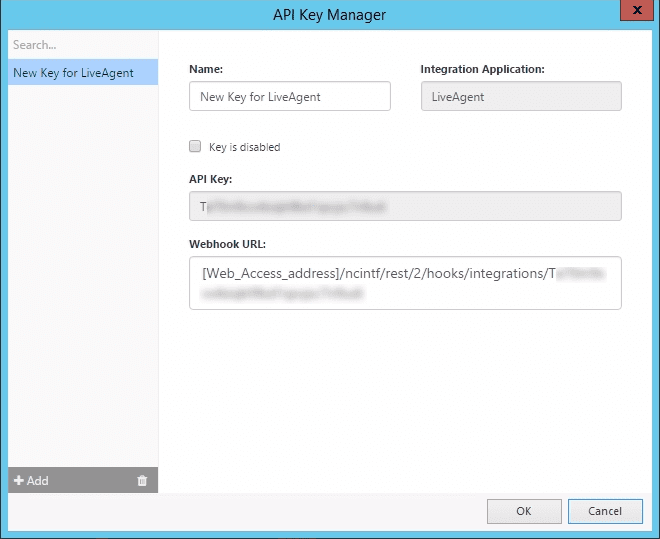
Allez dans LiveAgent, sélectionnez Configuration > Automatisation > Règles et créez une nouvelle règle. Donnez un nom descriptif à la règle et sélectionnez Appliquer lorsque le statut du ticket a changé. Définissez maintenant des conditions similaires à celle ci :
Si le serviice de tickets est (c’est à dire) le service NetCrunch ET que le nouveau statut est “Résolu”.
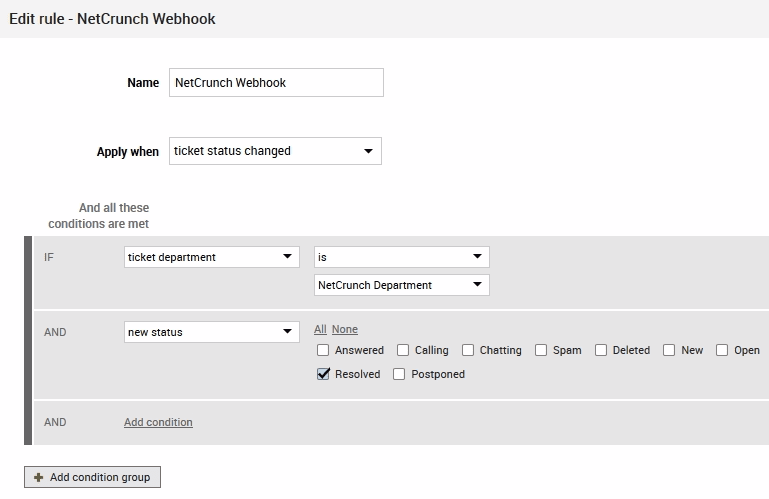
Sélectionnez maintenant l’action “Requête HTTP” et ajouter l’URL avec votre adresse Web_Access_Address dans le champ de l’URL. Sélectionnez la méthode HTTP “POST” et ajouter l’entête “Content -Type:Application/json”. Entrez ceci dans le corps HTTP pour l’envoyer comme données à NetCrunch :
{
"ID": "{$conv_conversationid}",
"status": "{$conv_status}",
"subject": "{$conv_subject}",
"closedBy": "{$last_in_ticket_agent_lastname}, {$last_in_ticket_agent_firstname}"
}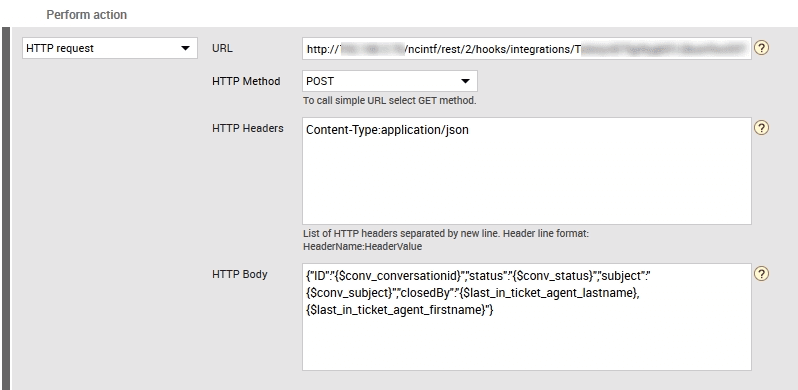
Sauvegarder cette règle d’automatisation. Maintenant, lorsque NetChrunch crée un ticket et après que l’Agent de LiveAgent l’ait résolu, l’alerte dans NetCrunch se fermera. Veuillez noter que le problème peut toujours exister, mais l’alerte sera résolue en réponse à l’action de LiveAgent.

Frequently Asked Questions
Qu'est-ce que NetCrunch ?
NetCruch est une plateforme qui vous permet de surveiller votre écosystème informatique sans agent. L'entreprise opère depuis plus de 20 ans et aide ses clients à gérer au quotidien la complexité des systèmes informatiques.
Quels sont les avantages d'utiliser NetCrunch ?
- user-friendly - fully customizable - flexible visualization
Découvrez LiveAgent, une solution d'assistance multicanal complète avec des fonctionnalités avancées pour la gestion des tickets, le chat en direct, la détection de collision des agents, le classement des agents et bien plus encore. Optimisez votre service client et améliorez la productivité grâce à des outils tels que les messages standardisés, les champs de contact personnalisés et l'automatisation de la distribution des tickets. Explorez toutes les caractéristiques qui rendent LiveAgent indispensable pour les entreprises de toutes tailles.

 Български
Български  Čeština
Čeština  Dansk
Dansk  Deutsch
Deutsch  Eesti
Eesti  Español
Español  Ελληνικα
Ελληνικα  Hrvatski
Hrvatski  Italiano
Italiano  Latviešu
Latviešu  Lietuviškai
Lietuviškai  Magyar
Magyar  Nederlands
Nederlands  Norsk bokmål
Norsk bokmål  Polski
Polski  Română
Română  Русский
Русский  Slovenčina
Slovenčina  Slovenščina
Slovenščina  简体中文
简体中文  Tagalog
Tagalog  Tiếng Việt
Tiếng Việt  العربية
العربية  English
English  Português
Português